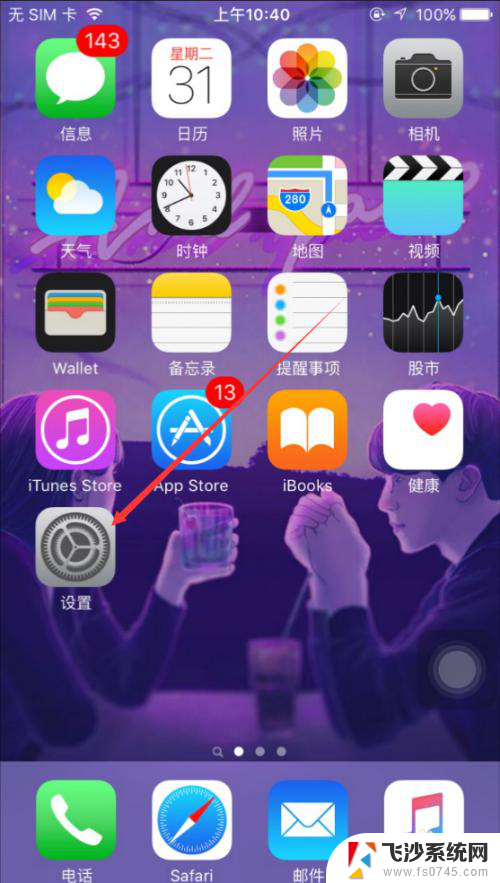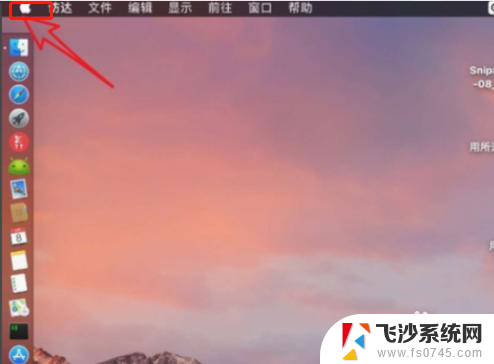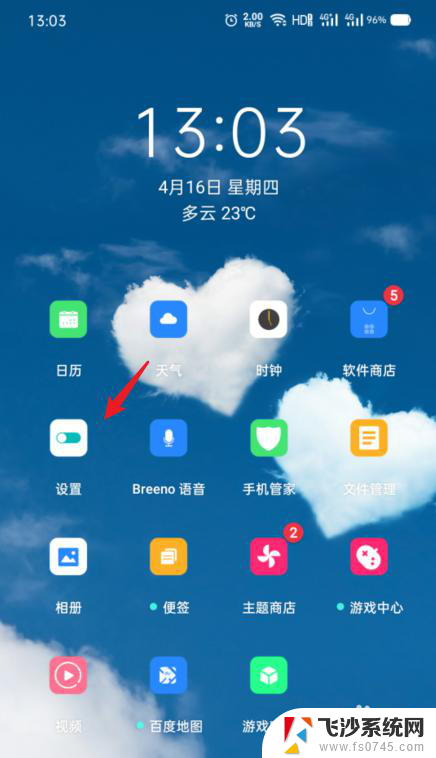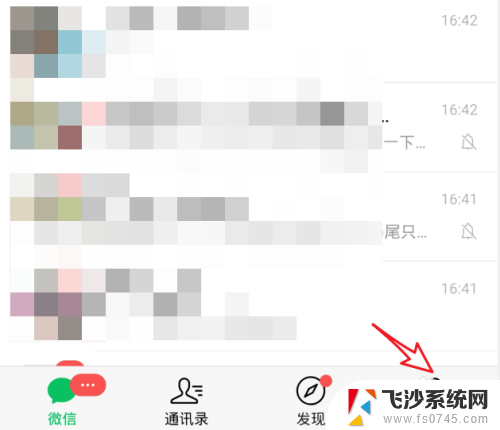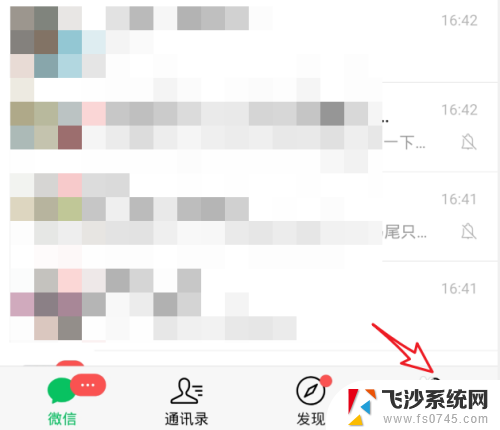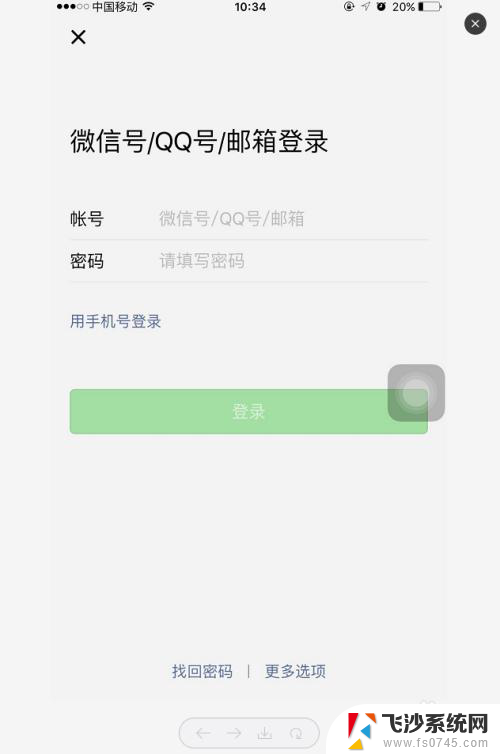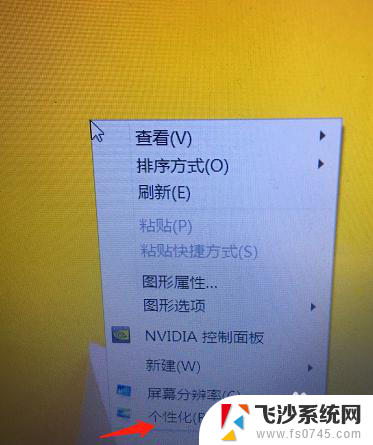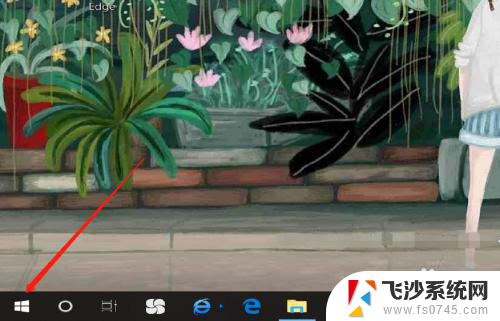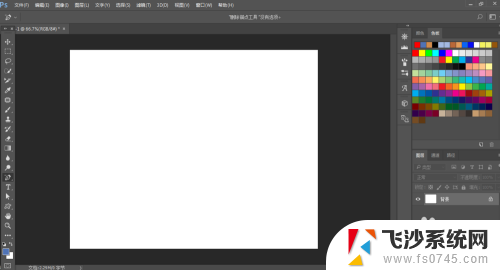苹果手机屏幕的字体大小怎么设置 iPhone字体大小设置教程
在如今的移动互联网时代,苹果手机已经成为了人们生活中不可或缺的一部分,对于一些视力较差的用户来说,苹果手机屏幕上的字体大小可能会带来一定的困扰。幸运的是苹果手机提供了字体大小设置功能,让用户能够根据自己的需求进行调整。在本篇文章中我们将为大家介绍如何设置苹果手机的字体大小,让您的使用体验更加舒适和便捷。无论您是需要将字体放大以便更清晰地阅读,还是希望缩小字体以显示更多内容,本文都将为您提供详细的教程和操作步骤。让我们一起来了解如何设置苹果手机屏幕的字体大小。
步骤如下:
1.打开iPhone手机后,在苹果桌面里找到【设置】,如下图所示。
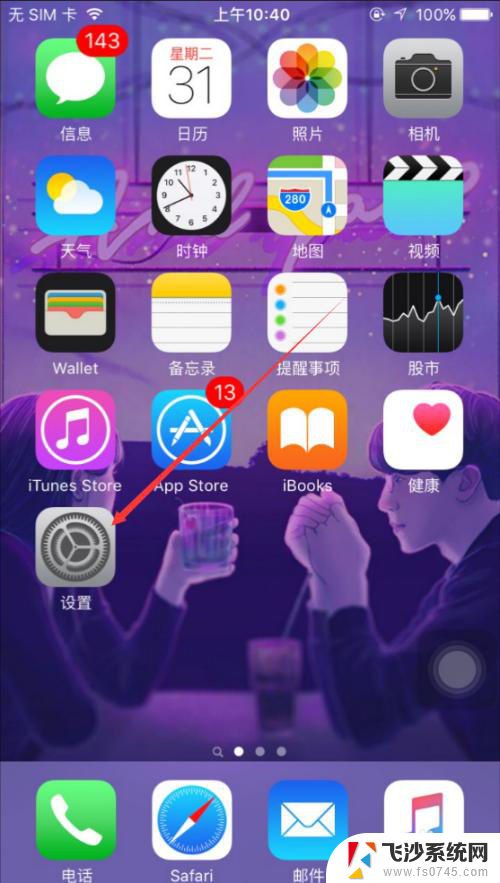
2.在苹果设置界面里直接点击【显示与亮度】,如下图所示。
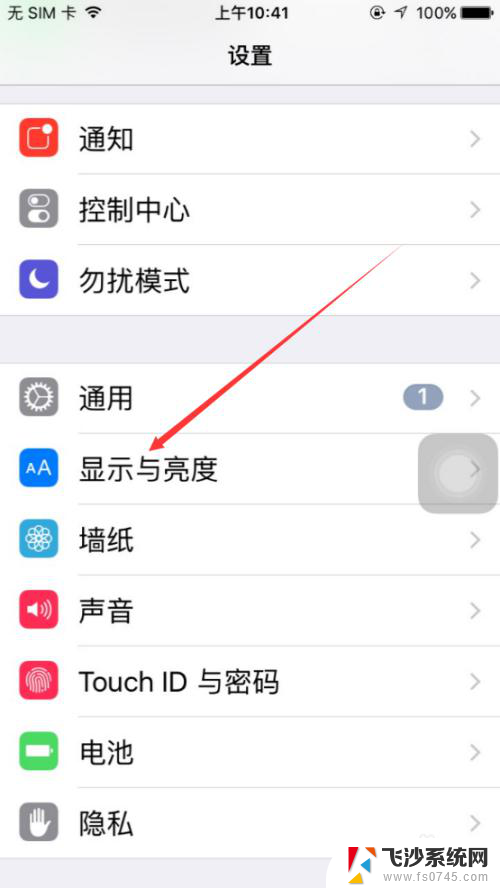
3.在显示与亮度界面上,点击【字体大小】,如下图所示。
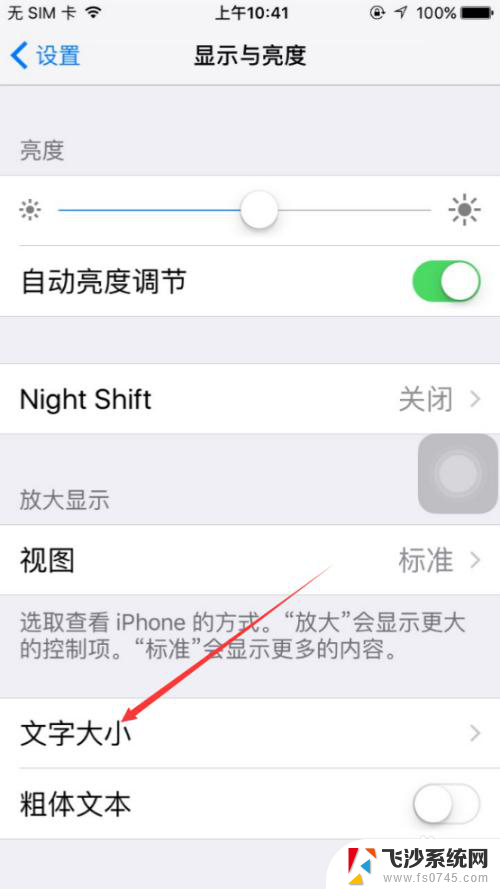
4.在苹果手机字体大小界面里可以看到有个滑块,移动滑块可以调整文字大小。如下图所示。

5.将下面的滑块向右滑动后,上面的文字对应的变大了,如下图所示。
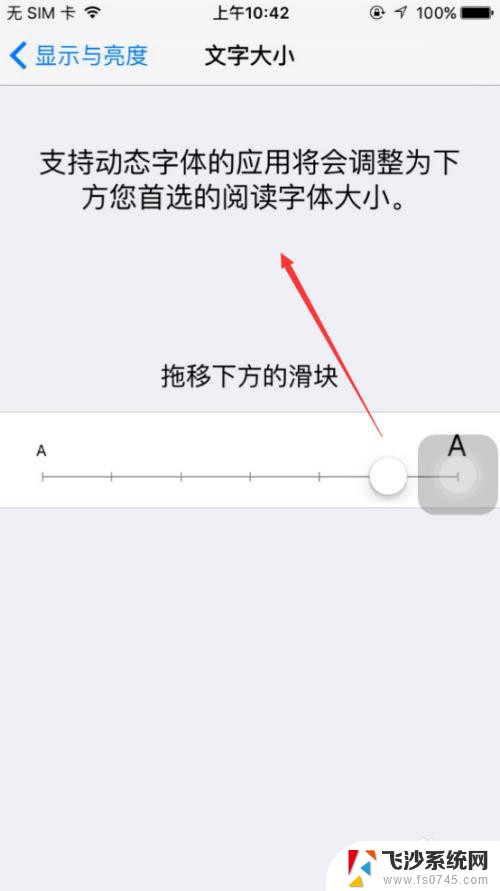
6.设置好苹果文字大小后,我们在打开备忘录,输入几个文字看看效果吧。
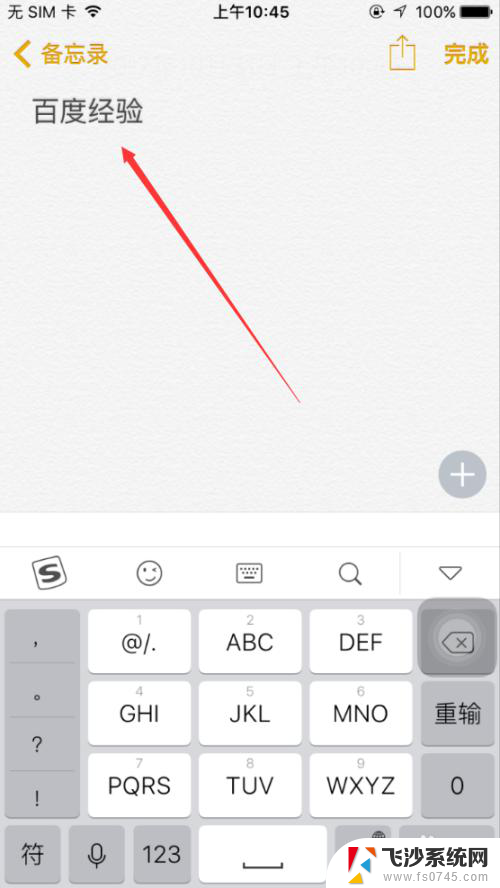
以上就是苹果手机屏幕的字体大小怎么设置的全部内容,有遇到相同问题的用户可参考本文中介绍的步骤来进行修复,希望能够对大家有所帮助。